В сучасному мистецтві з’явилося нове поняття – арт. Воно є результатом обробки зображення, в процесі якої художник змінює відтінок і прозорість кожного пікселя, домагаючись тим самим створення оригінального і незвичайного малюнка. Деякі з нас вже, напевно, чули про програму Paint Tool Sai. Це – професійна платформа для створення різних артов: коміксів, простих пейзажів, манго і растрових малюнків. На відміну від редактора Photoshop, додаток розрахована саме на малювання і тому містить більш широкий набір інструментів для цього. І, хоча в програмі немає можливості створення автофігур (трикутників, квадратів, кіл) та друку тексту, в цілому вона проста і навіть оригінальна. Малювання артов в Paint Tool Sai можливо не тільки на комп’ютері, використовуючи мишку, але і на сенсорному екрані графічного планшета або моноблока.
 Інтерфейс Paint Tool Sai
Інтерфейс Paint Tool Sai
Зміст статті:
- Як почати роботу в Paint Tool Sai
- Малюємо арти в Paint Tool Sai
- Функції програми для ілюстрування барвистих артов
- Інструменти для маніпулювання арт малюнком у Paint Tool Sai
- Художні інструменти для малювання артов
Як почати роботу в Paint Tool Sai
Для початку програму Paint Tool Sai необхідно інсталювати. Викачуємо версію для комп’ютера з офіційного сайту розробника http://www.systemax.jp/en/sai/– японської компанії SYSTEMAX. Там же ми знайомимося з мінімальними системними вимогами, що пред’являються до ПК. Сайт на англійській і японській мовах, але для читання російською активуємо в браузері функцію автопереведення. Встановлюємо Paint Tool Sai на комп’ютер. До речі, програма займає мало пам’яті, дуже швидко інсталюється, і ось уже перед нами з’являється вікно з інструментами.
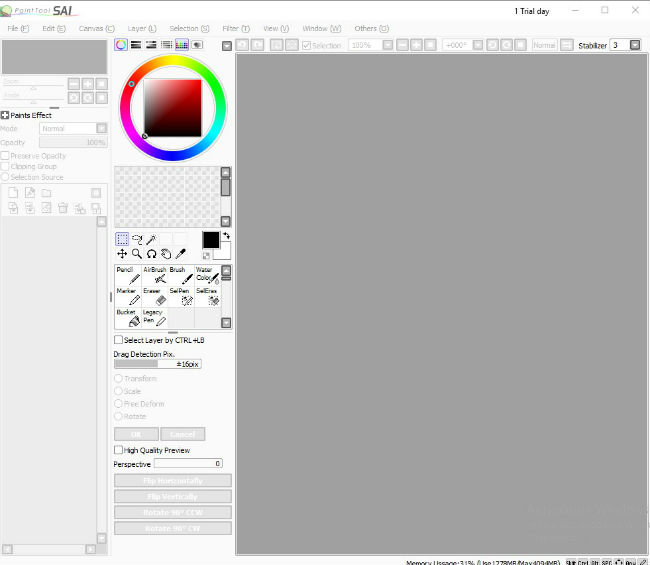 Знайомимося з можливостями Paint Tool Sai
Знайомимося з можливостями Paint Tool Sai
Читайте також: Кращі програми для малювання артов на комп’ютері.
Малюємо арти в Paint Tool Sai
Отже, створимо новий файл, натиснувши на Файл в лівому верхньому кутку. Потім кликнемо на New і у вікні перейменуємо свій малюнок, наприклад, “Пробний арт”, і задамо параметри майбутнього твору.
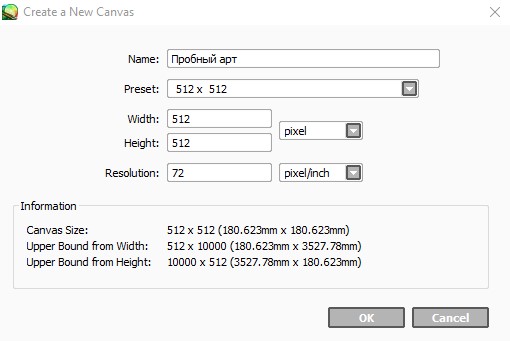 Перейменування майбутнього малюнка і завдання його параметрів
Перейменування майбутнього малюнка і завдання його параметрів
Також в Paint Tool Sai можна відкрити для обробки будь-яке зображення, збережене в пам’яті комп’ютера (для цього в списку, що випадає при натисканні на Файл, вибираємо Open). Програма для роботи з арт зображеннями розпізнає наступні формати файлів:
- jpg;
- psd;
- tga;
- png;
- sai;
- bmp.
Функції програми для ілюстрування барвистих артов
Після створення чи відкриття зображення блок в лівій частині активується і стають доступними наступні функції:
- Zoom – масштаб і його точна настройка;
- Angle – поворот листа на певний кут, градус якого налаштовується тут же (для скидання налаштувань масштабування і повороту аркуша клікаєм на білий квадратик, розташований праворуч у рядку Zoom або Angle);
- Paints Effect – ефекти шару (якщо ці параметри не розгорнуті, натискаємо на “+”):
- Texture – тут ми вибираємо структуру полотна, налаштовуємо Scale (зернистість) і в рядку праворуч – контрастність;
- Effect – в даному розділі встановлюємо Width (розмір) і контрастність “мокрих країв” (цей ефект дозволяє затемнити зображення по краях);
- Mode – натиснувши на слово Normal в рядку праворуч, вибираємо в списку один з режимів накладання шарів для артов;
- Opacity – встановлюємо прозорість малюнка;
- Preserve opacity – фіксуємо непрозорість зображення і малюємо тільки всередині вже намальованого, не зачіпаючи фон;
- Clipping Group – при активізації цього режиму нижній шар малюнка виступає маскою для верхнього;
- Selection Source – вибраний шар стає головним для наступних.
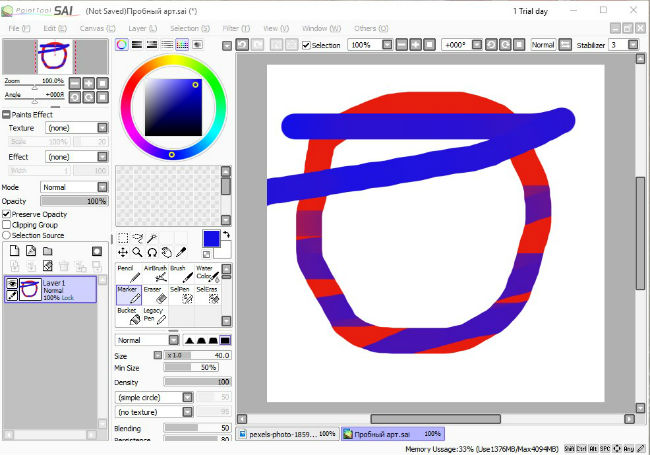 Застосування ефекту Preserve opacity в нижній частині кола (у верхній ефект не застосовано)
Застосування ефекту Preserve opacity в нижній частині кола (у верхній ефект не застосовано)
Кольоровий квадрат у колі – це палітра. Переміщення курсору по колу, ми вибираємо потрібний колір, а по квадрату – його відтінок.
Інструменти для маніпулювання арт малюнком у Paint Tool Sai
Переходимо до інструментів, за допомогою яких можна редагувати намальовану арт-картину:
- Selection – інструмент для виділення прямокутної області;
- Lasso – засіб, що допомагає виділити довільну область;
- Magic Wand – “чарівна паличка”;
- Move – інструмент для переміщення малюнка на полотні;
- Zoom – масштабування;
- Rotate – засіб для повертання зображення;
- Hand – рука, рушійна полотно;
- Color Picker – піпетка, “набирає” потрібний колір з зображення для того, щоб використовувати такий же відтінок в іншому місці.
Праворуч від інструментів маніпулювання знаходяться два квадрата, верхній з яких вказує на колір кисті, нижній – ластику. Натискання на кругові стрілочки змінює квадрати місцями.
Рекомендую: Безкоштовні програми для малювання на комп’ютері і планшеті.
Художні інструменти для малювання артов
Якщо ми тільки починаємо вивчати програму Paint Tool Sai, то необхідно познайомитися з основними інструментами для створення художніх ілюстрацій:
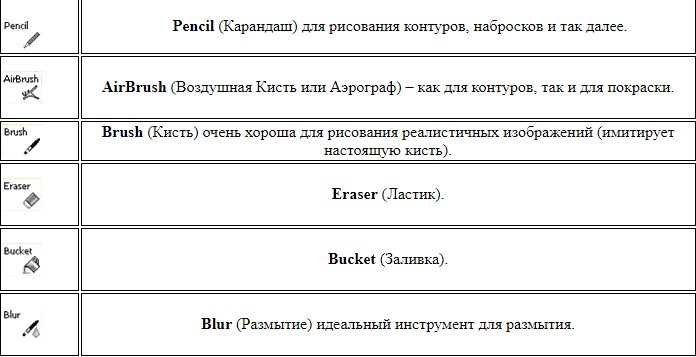 Основний набір інструментів для малювання артов в Paint Tool Sai
Основний набір інструментів для малювання артов в Paint Tool Sai
Крім цих коштів, програма пропонує наступні: Water Color (акварель), Marker маркер) та інші. Якщо на якомусь етапі нам стане мало цих інструментів, ми можемо завантажити додаткові. При натисканні на кожне з засобів для малювання внизу відкривається панель з налаштуваннями, які дозволяють виставити потрібні параметри для кожного інструменту (прозорість, нерівний край, мінімальний розмір тощо).
Звичайно, в цій статті ми розглянули лише основні можливості програми. В процесі створення картини багато інтуїтивно стає зрозумілим, та навіть початківець користувач цієї програми через деякий час зможе намалювати арти в Paint Tool Sai вже на будь-якому пристрої.


